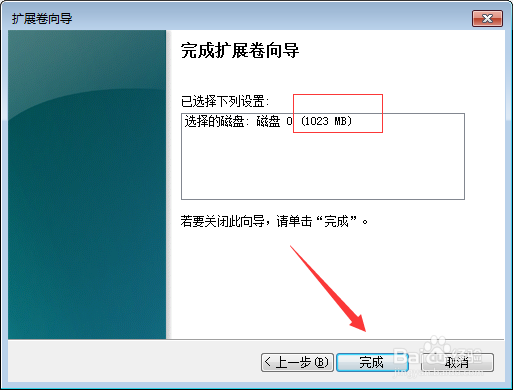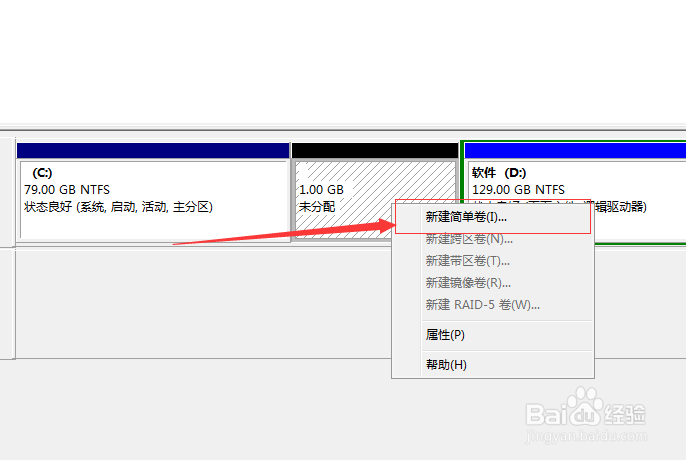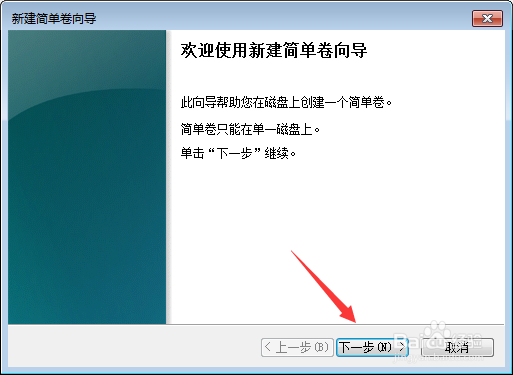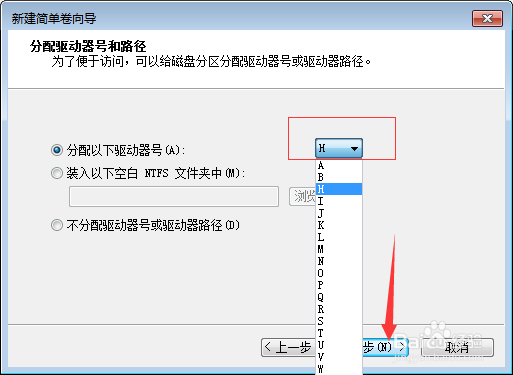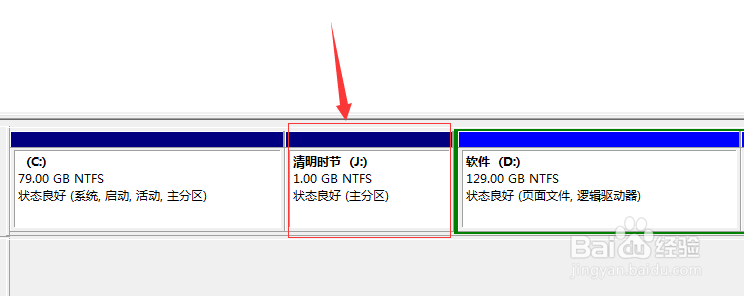win7硬盘出现“未分配”与“可用空间”怎么办
1、未分配选项上方有黑色框条。它是C盘分出来的可用空间。
2、既然是C盘分出来的空间,那么我们就可以再放回它那里去。方法是:鼠标移到C盘点右键——扩展卷。
3、点开后,出现扩展卷向导,点下一步——下一步——完成。
4、磁盘管理页面原来的“未分配”部分已经不在了,因为它已经放回C盘去了。
5、当然你也可以把“未分配”部分新建一个盘。方法是:鼠标移到“未分配”区域,点右键,看到“新建简单卷”点开。
6、出现新建简单卷向导,点下一步。“指定卷的大小”如果你想把“未分配”的所有空间做成一个盘,那你点下一步就行了。如果你还想把它切分,那就在蓝色区域输入你要切分的磁盘大小。最小是8MB。
7、选择盘符点下一步。
8、给新盘取个名字——下一步,查看新盘信息后点完成。
9、磁盘管理页面就多了个新盘,这个盘你打开“我的电脑”是可以查看到的。
10、“可用空间”的上方时绿色边框,它是C盘以外的其他盘分出来的可用空间。所以你可以按照以上的方法把它放回各个盘去,也可以利用它新建一个盘。
声明:本网站引用、摘录或转载内容仅供网站访问者交流或参考,不代表本站立场,如存在版权或非法内容,请联系站长删除,联系邮箱:site.kefu@qq.com。
阅读量:27
阅读量:67
阅读量:33
阅读量:83
阅读量:58